proe视频分类-124个实例教程proe族必备!
proe基础教程完整版

另存为:通过 菜单栏或工具 栏将当前文件 另存为其他格
式或位置
视图切换:通过鼠标滚轮或视图控 制按钮进行视图切换
缩放视图:通过鼠标滚轮或缩放工 具进行视图缩放
添加标题
添加标题
添加标题
添加标题
旋转视图:按住鼠标中键并拖动可 旋转视图
平移视图:按住鼠标中键并拖动可 平移视图
定义:基准特征是用于定义零件的 参考点、线、面等几何元素的特征。
高级特征:包括旋转、扫描、混合、扭曲等操作,可实现更复杂的模型构建。
参数化设计:通过参数和关系,实现模型尺寸和形状的关联和控制,方便修改和优化设 计。
特征树:显示模型构建过程中的特征树,方便用户对特征进行编辑、修改和删除等操作。
特征模板:创建特征模板,方便用户快速创建类似模型,提高设计效率。
机械设计
电子产品设计
添加标题
添加标题
汽车工业
添加标题
添加标题
航空航天
参数化建模:通过参数和约束实现 模型的设计和修改
装配建模:支持零部件的组装和拆 卸,可进行装配分析和仿真
添加标题
添加标题
添加标题
添加标题
曲面建模:提供丰富的曲面建模工 具,支持复杂曲面设计和造型
工程图生成:可自动或手动生成各 种工程图纸,如零件图、装配图等
草绘工具:包括直线、圆、弧、矩形等基本绘图工具,以及镜像、缩放等编辑工具。
草绘约束:包括几何约束和尺寸约束,用于确定草绘中图元的相对位置和尺寸。 草绘技巧:如捕捉功能、构造线等,可以提高绘图效率和精度。
拉伸:通过选择一个封闭的草绘并指定拉伸方向和距离来创建特征。 旋转:通过选择一个封闭的草绘并围绕旋转轴旋转一定的角度来创建特征。 扫描:通过沿着一条路径移动草绘来创建特征。 放样:通过选择两个或多个草绘并指定连接它们的路径来创建特征。
林清安proe野火视频教程(全集)

林清安PROE野火版入门与范例
林清安PROE野火版入门与范例.iso
ed2k://|file|%E6%9E%97%E6%B8%85%E5%AE%89PROE%E9%87%8E%E7%81%AB%E7%89%88%E5%85%A5%E9%97%A8%E4%B8%8E%E8%8C%83%E4%BE%8B.iso|709672960|FDE1AE147C97F46ABDA055886E650E4F|h=DQVFJUOV2NOCXJMBN6K45SE3ZCZVKEMJ|/ 来自PROE野火基础培训1
林清安视频-PROE野火基础培训1.avi
ed2k://|file|PROE%E9%87%8E%E7%81%AB%E5%9F%BA%E7%A1%80%E5%9F%B9%E8%AE%AD1.avi|563383836|6B97E0F1ACC8F9A98424C324840ACE46|h=TEZ7XQUZQ2OASRNONMS7QSY2XBKYDHG2|/
PROE野火基础培训3
林清安视频-PROE野火基础培训3.avi
ed2k://|file|PROE%E9%87%8E%E7%81%AB%E5%9F%BA%E7%A1%80%E5%9F%B9%E8%AE%AD3.avi|494133280|B76FD85E172A69DF050A9F03D072F9F4|h=EEVTQ7KU5XL7QY7YXLYBB5CHUD7AYZYU|/
林清安的教学动画
林清安视频-林清安PROE2001上课影像教学档案.rar
ed2k://|file|%E6%9E%97%E6%B8%85%E5%AE%89PROE2001%E4%B8%8A%E8%AF%BE%E5%BD%B1%E5%83%8F%E6%95%99%E5%AD%A6%E6%A1%A3%E6%A1%88.rar|192527061|48BCBAB875CB993EDC418F38728BBADB|h=FC4H6MHPNE224YNQ4FILUCWPTBH7VLIK|/
ProE实例训练教程—轴类零件

Pro/E实例训练教程—轴类零件1. 建立如图2-207所示零件。
图2-207轴零件工程图(1)建立零件文件:单击系统工具栏“新建”按钮,输入零件名称shaft-01,单击【确定】,去掉“使用缺省模板”前面的√,在【新文件选项】对话框中【模板】列表中选择“mmns-part-solid”,再单击确定。
(2)旋转加材料特征。
1)单击特征工具栏图标,打开旋转工具操控板。
2)单击【位置】按钮,打开【位置】上滑面板,单击【定义】按钮。
3)在图形区选取Front面作为草绘平面,在【草绘】对话框,接受其余默认设置,如图2-208所示,单击【草绘】按钮。
图2-208草绘平面的设置4)在【参照】对话框内,接受默认参照,单击【关闭】按钮进入草绘模式。
5)草绘如图2-209所示剖面,再单击草绘器完成图标,退出草绘模式。
图2-209草绘的剖面6)在操控板对话栏文本框内输入360,单击确认按钮,生成旋转特征,如图2-210所示。
(3)基准平面特征。
1)单击图标,打开【基准平面】对话框。
2)在图形窗口内,选择键槽所在的圆柱面作为参照面,将约束类型修改为“相切”;选择通过中以轴线为基准面作为另一个参照面,约束类型为“平行”,如图2-211所示。
图2-211基准平面创建注:选择第二个参照的时候,要按下Ctrl键。
3)单击【确定】按钮,生成如图2-212所示基准面DTM1。
图2-212创建的基准面DTM1(4)倒圆角特征。
1)单击特征工具栏倒圆角图标,打开倒圆角工具操控板。
2)单击【设置】按钮,打开上滑面板,如图2-213所示,选择轴上的4条边作为参照,如图2-214所示。
图2-213 倒圆角【设置】上滑面板图2-214选择轴上的4条边作参照注:选择第2、3、4条边时,需按下【ctrl】键,表示这几条边于前一条边属于同一个倒圆角集,单击半径框,将圆角半径修改为2。
3)选择轴上的另外一条边来创建第二个倒圆角集,将圆角半径修改为1。
proe曲面造型实例精讲

理解曲面的连接
surface_base-02.prt
基本概念:对于曲面的曲率,一般用高斯曲率来衡量,高斯曲率 在数学上的定义是曲面上某一个点的最大曲率和最小曲率的乘 积,曲面的连接根据高斯曲率的连接阶数确定为G0、G1、 G2。。。Gn连接,其中G1也就是我们平时所说的相切连接,而 G2则是曲率连续连接,当然G0就是两个曲面只是有公共边。
曲面的连接分析和判断
反射(斑马条)分析
条纹数目 反射分析直观地用曲面的反射条纹(斑 马条)来反映曲面的曲率变化情况。根 据两个连接面在公共边处的条纹的变化 就可以判断两个面的连接情况
曲率分析
曲面的曲率分析类似曲线的曲率分析效 果一样,都是以曲率梳的形式来反映曲 面的曲率,只不过对曲面来说有两个方 向的曲率,所以便用两个方向的曲率梳 阵列来表示,根据同一方向上相邻的两 个曲面的曲率梳的连接情况便可以判断 两个曲面的连接情况
roE教 创P
程
颜色渐变表明 两个曲面的连 接是G2(曲率) 或以上连接
高斯曲率是在proe中一个有效分析曲面连接情况的一个分析功能,他通过 颜色的分布情况来表达曲面曲率的分布情况,颜色的过渡渐变的越自然越 缓慢表明曲面的过渡越好,而颜色出现凸变则表明连接是G1或G0
视频
surface_base-02.avi
2 1
3
还记得圆轨迹可变扫 描方法的处理?
4
7
无维
教 利用带特征可以为相 ProE 创 邻的两个面创建一个 5 ai原 F 公共边界条件基准以 ce 网I更好地控制两个曲面
的连接 相切参考注 意选择带特 征
指令:插入->模型基准->带…
程
造型优先考虑造型的形状 是否准确到位,然后再考 虑过渡的自然,而对于分 析的G1,G2只是曲面质量 的参考,并不是判断的唯 一标准
ProE基础教程(超全)

6、裝配模式下的小技巧,可能大家还不知道: 在裝配一個工件時,剛調進來時工件可能位置不好, 可以按 CTRL+AlT+鼠標右鍵-----平移; 可以按 CTRL+AlT+鼠標中鍵-----旋轉; 可以按 CTRL+AlT+鼠標左鍵-----平移其它已裝配好的工件 7、你是不是很烦野火中灰灰的界面,而怀念 2001 的界面。 只要在 CONFIG 中加入 use_pre_wildfire_color_scheme YES
22、工程图的小技巧: 有时我们会在工程图中加入一些自己画的 2d 项目。或者随图说明的文字,可是 当视图移动时,这些家伙不会跟着移动。我们可以通过 TOOL-》DRAFT VIEW 来使 2D 项目和视图关联一起移动。
TOOL 里的 GROUP 有时也挺好用的,和 AUTOCAD 里差不多.
23、pro/e 怎么解决绝对精度冲突问题 在 Pro/e 裡可以使用 Accuracy 命令來修改零件的精度。 在 Config.pro 內增加一參數” Enable_absolute_accuracy yes ” 系統會出現以下選項: Relative(相對精度)
13、打开 PRO/E 中三维标注:
14、草绘中如何标注曲线与直线得夹角? 依次点选曲线,交点,直线,然后按中键就可以了,这是基本操作. 15、工程图里平方的标注有方法: 1:25 的平方 写成 {0:25}{1:@+2@#}或者{0:25}@+2 可以! 16、proe 的窗口怎么改大小? 配置文件加入 visible_message_lines 1 就 OK 了. 17、工程图里的超级技巧: 在国标里,工程图规定是剖视图剖到骨位、筋位作不剖处理, 可是在 PROE 工程图里,剖视图总是会将所有剖到的地方都显示 出来。这样就不可避免剖到骨位,PROE 也没有提供这样一个命令,剖到筋不显示。 18、有经常存盘习惯的朋友,会不会在没有对零件做任何变动的情况下存盘而多产生 不必要的版本。可以在 config.pro 里加上 save_objects changed_and_updated。这样 系统就会提示你因为没有改变,文件尚未存盘。
ProE实例训练教程—齿轮类零件

Pro/E实例训练教程—齿轮类零件1. 圆柱齿轮(1)建立新零件。
单击系统工具栏新建按钮图标,输入零件名称chilun,选择“mmns-part-solid”模板。
(2)设置参数单击系统菜单栏中【工具】→【参数】,出现【参数】对话框,单击添加参数按钮,添加m、z、alpha三个参数,如图2-所示,单击【确定】。
图2- 设置参数图2-(3)添加关系单击系统菜单栏中【工具】→【关系】,出现【关系】对话框,在【关系】文本框中输入如图2-所示关系式。
(4)草绘基准曲线1)单击草绘基准曲线按钮,选择FRONT面为草绘平面,其余选择默认设置。
2)草绘三个同心圆如图2-所示,分别修改直径为d、da、df,系统弹出如图2-所示提示对话框,单击【是】。
图2- 草绘三个圆图2- 提示对话框(5)基准曲线1) 单击基准曲线按钮,系统打开【曲线选项】菜单管理器,如图2-所示,单击【从方程】→【完成】。
2) 在图形区单选择坐标系,在【设置坐标类型】菜单管理器中选择【柱坐标】,在记事本中输入如图2-所示的方程,单击【文件】→【保存】→【退出】。
3) 单击【曲线:从方程】对话框中【确定】。
创建齿轮渐开线,如图2-所示。
图2-【曲线选项】菜单管理器 图2- 记事本 图2- 渐开线(6)基准轴线1) 单击右边工具栏基准轴线按钮,在图形区选择TOP 面和RIGHT 面,过这两个面创建一条基准轴线A-1,如图2-所示。
图2- 基准轴线 图2- 基准点面板 图2- 创建基准点(7)基准点单击右边工具栏基准点按钮,系统打开基准点面板如图2-所示,在图形区选择分度圆和渐开线,过这两条线创建基准点PNT0,如图2-所示。
(8)基准面单击右边工具栏基准面按钮,在图形区点选步骤(6)创建的基准轴线A-1和步骤(7)创建的基准点PNT0,过这两个图元创建基准面DTM1,如图2-所示。
渐开线图2- 创建基准面DTM1 图2-复制基准面DTM2 图2- 镜像渐开线(9)复制基准面1)单击系统菜单栏中的【编辑】→【特征操作】,打开【特征】菜单。
proe入门基础教程完整版ppt课件

本 标 准 适 用 于已投 入商业 运行的 火力发 电厂纯 凝式汽 轮发电 机组和 供热汽 轮发电 机组的 技术经 济指标 的统计 和评价 。燃机 机组、 余热锅 炉以及 联合循 环机组 可参照 本标准 执行, 并增补 指标。
4) 尺寸标注
pro/e有自动标注尺寸功能 • 弱尺寸:自动标注的尺寸 • 强尺寸:用户标注的尺寸 • 弱尺寸可以被强尺寸代替 • 修改尺寸时,图元将随尺寸变化而变化
创建文本
本 标 准 适 用 于已投 入商业 运行的 火力发 电厂纯 凝式汽 轮发电 机组和 供热汽 轮发电 机组的 技术经 济指标 的统计 和评价 。燃机 机组、 余热锅 炉以及 联合循 环机组 可参照 本标准 执行, 并增补 指标。
3)图元的编辑
1. 选择几何图元 2. 拷贝图元 3. 镜像图元 4. 移动图元 5. 缩放和旋转几何图元 6. 裁剪图元
圆心及点/同心圆/三点 圆/三切圆/正椭圆
本 标 准 适 用 于已投 入商业 运行的 火力发 电厂纯 凝式汽 轮发电 机组和 供热汽 轮发电 机组的 技术经 济指标 的统计 和评价 。燃机 机组、 余热锅 炉以及 联合循 环机组 可参照 本标准 执行, 并增补 指标。
三点弧/同心弧/中心端 点弧/三切点弧/圆锥弧
直线/与图元相切直线/中心线
本 标 准 适 用 于已投 入商业 运行的 火力发 电厂纯 凝式汽 轮发电 机组和 供热汽 轮发电 机组的 技术经 济指标 的统计 和评价 。燃机 机组、 余热锅 炉以及 联合循 环机组 可参照 本标准 执行, 并增补 指标。
创建矩形
标 准 适 用 于已投 入商业 运行的 火力发 电厂纯 凝式汽 轮发电 机组和 供热汽 轮发电 机组的 技术经 济指标 的统计 和评价 。燃机 机组、 余热锅 炉以及 联合循 环机组 可参照 本标准 执行, 并增补 指标。
PROE基础教程

PROE基础教程PROE(Pro/ENGINEER)是由美国Parametric Technology Corporation(PTC公司)开发的三维计算机辅助设计(CAD)软件。
PROE 在工程设计领域具有广泛的应用范围,它可以用于机械设计、产品设计以及各种工程领域的模型设计和分析。
PROE提供了完善的建模和装配功能,可以帮助工程师快速创建复杂的三维模型。
在PROE中,用户可以使用多种建模工具,如拾取、旋转、放样、消减等,来创建各种形状和尺寸的零件。
PROE还提供了丰富的参数化功能,可以方便地修改和更新设计。
工程师只需要调整设计参数,系统就会自动更新模型,从而节省了大量的时间和工作量。
除了建模和装配功能,PROE还提供了强大的分析和仿真工具。
PROE 可以进行各种静态和动态分析,如结构分析、热分析、流体分析等。
通过这些分析工具,工程师可以评估和优化设计,在得出结果之前很难预测的问题,如应力集中、热失真等进行了预防。
初学者在学习PROE时,可以通过以下几个步骤来掌握基础技能。
其次,在建模方面,可以从简单的几何体开始练习,如立方体、圆柱体、球体等,先掌握基本的绘图工具和操作方法。
然后逐渐学习更复杂的形状和特征,如倒角、棱角、孔洞等。
可以尝试使用参数化建模,通过添加和调整参数来实现模型的灵活性和可变性。
在装配方面,可以从简单的零部件开始,逐步学习如何将它们组装在一起,并通过约束和关联关系来保持它们的正确位置和运动。
可以通过尝试不同的装配方式和方法来提高装配的效率和精度,例如顶点拾取、表面拾取、组件复制等。
最后,在分析方面,可以学习如何设置和运行各种分析工具,如静态分析、热分析和流体分析。
了解如何定义边界条件和加载条件,如何解释和应用分析结果。
可以通过实际案例和仿真模型来练习和应用这些分析工具,以提高设计的可靠性和优化性能。
总之,PROE作为一款功能强大的CAD软件,为工程设计提供了丰富的工具和功能。
proe基础教程(完整版)

在Proe中,可以通过选择相应 的工具按钮,进行相应的装配 操作。
爆炸视图
爆炸视图是将装配体中的各个零 件按照一定的规则拆分开来,以 展示零件之间的相对位置和配合
关系。
通过爆炸视图,可以更加清晰地 了解装配体的结构和组成。
在Proe中,可以通过选择相应的 工具按钮,生成爆Βιβλιοθήκη 视图,并对其进行编辑和调整。
5. 保存文件。
案例二:复杂零件建模
总结词
提高建模技巧
详细描述
通过创建一个复杂的零件模型,学习如何使用Proe的高级功能,如混合特征、扫描特征和参数化设计 等。
案例二:复杂零件建模
案例步骤
1. 打开Proe软件,打开上一次保存的文件或创建 一个新文件。 2. 使用草绘工具绘制复杂零件的轮廓。
案例二:复杂零件建模
满足设计要求。
装配约束
装配约束是用于定义零件之间相对位置和方向的参数或条件。 常见的装配约束包括:固定、对齐、相切、同心等。
在Proe中,可以通过选择相应的约束工具,将零件约束到指定的位置和方向上。
装配操作
装配操作是指在装配过程中进 行的各种操作,如添加、删除、 移动、旋转等。
通过装配操作,可以调整零件 的位置和方向,以满足设计要 求。
05
Proe工程图基础
工程图概述
工程图是Proe中的一个重要模块,用 于将三维模型转换为二维图纸,以便 进行打印、出版和归档。
工程图是工程设计和制造过程中的重 要组成部分,是沟通设计意图和制造 要求的重要媒介。
工程图可以包含各种视图、标注、注 释和表格,以便清晰地表达三维模型 的形状、尺寸和特征。
基于多个面或基准生成三维实体。
拔模特征
对模型进行拔模处理,以实现特定角 度的斜切。
史上最全的ProE所有教程与视频整理大合集

/forum-94-1.htm
Creo ProE5.0高级应用视频教程
/forum-46-1.html
Creo ProE模具设计实例视频
/forum-93-1.html
ProE5.0高级应用视频教程
/forum-46-1.html
200例设计技巧视频
/forum-187-1.html
Proe图文教程
Proe在线视频教程 Proe视频教程下载Creo ProE精华高级教程
Creo ProE视频下载区
/forum-23-1.html
Creo ProE光盘教程下载
/forum-87-1.html
辅助论坛整理收集
史上最全的ProE所有教程与视频整理大合集史上最全的ProE所有教程与视频整理大合集
/thread-188764-1-1.html
《Creo 2.0 零件设计》最新视频教程
/forum-184-1.html
/forum-37-1.html
Creo ProE工程图教程大
/forum-108-1.html
辅助论坛整理收集
Creo ProE基础入门上视频教程
/forum-47-1.html
Creo ProE基础入门下视频教程
/forum-54-1.html
Creo ProE零件设计视频教程
/forum-68-1.html
Creo ProE工程图视频教程
/forum-40-1.html
Creo ProE模具设计视频教程
/forum-42-1.html
Creo ProE机构运动视频
pro.e基础教程(完整版)
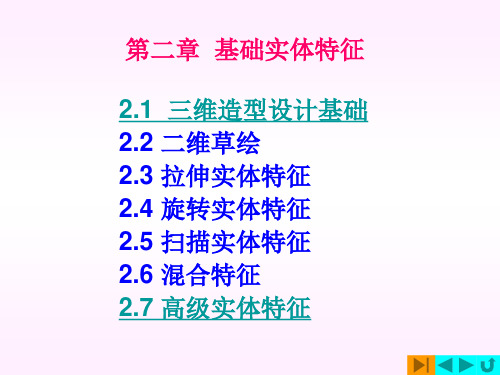
轨迹 封闭截面
实例4创建零件如图
有内部因素
轨迹 开放截面
2.6 混合实体特征
按特定方式,将两个以上的等点截面的对 应点连接起来,所形成的实体特征。
混合实体特征的操作步骤 1. 调用混合工具 2. 选择属性 3. 草绘截面 (等点) 4. 切换再草绘截面(等点) 5. 确定
混合有三种方式
1.草绘平面的设置
草绘平面有3种选择: ⑴ 标准基准平面; 如:TOP、RIGHT、FRONT ⑵ 基础实体特征上的表面; ⑶ 新建一个基准平面;
创建其它特征的参照依据;
➢1. 隐藏不使用的基准特征 • 点击右边工具图标 可隐藏不使用的基准;
2. 创建基准特征的方法
点击右边工具图标 可创建基准特征;
2. 曲面特征
曲面特征无质量、无体积和厚度;
基本曲面的创建操作与实体特征操作是相同的;
3.基准特征
基准特征包括基准点、基准轴、基准曲线、 基 准面、坐标系等;
无质量、无体积和厚度; 用途:用于创建其它特征的参照;如设计参 照、 尺寸参照、放置参照等
2.1.2 三维造型的一般过程
三维造型的一般顺序: 二维草绘→基础特征→放置特征
草绘界面如下图
草绘菜单
草绘工具条
2)在零件模块调用草绘器
在实际操作中,草绘与建模交替操作完成,有已 下两种方法。
① 先进入草绘完成草绘,再启动零件模块生成实体; ② 直接进入零件模块,直接调用草绘器。
一般采用第二种方法,即 “文件”→ “新建”→ “零件” →命名→ “确定” 完成并退出草绘后即可生成实体模型。
7. 混合特征的属性 改变属性可获得不同的设计结果,它有两种:
⑴ “直的”/“光滑”两种选项,适合于所有混合; ⑵ “开放”/“闭合”两种选项,仅适合于旋转混合;
proe入门基础教程

proe软件的应用领域
• Pro/Engineer被广泛应用于机械、汽车、航空、家电、玩 具等制造行业。设计师可以通过Pro/Engineer进行产品的 三维建模、装配分析、运动仿真、数控加工等操作,从而 提高设计效率,减少重复修改,缩短产品开发周期。同时 ,Pro/Engineer还支持与多种CAD软件的数据交换,可以 方便地与其他设计团队进行协同工作。
软件与其他软件的冲突问题
与其他CAD软件的冲突
尽量避免与其他CAD软件在同一台电脑上运行,以免产 生冲突。
与其他软件的兼容性问题
了解需要使用的其他软件是否与proe兼容,并按照兼容 性要求进行操作。
感谢您的观看
THANKS
03
proe三维建模基础
草绘基础
草绘模式介绍
进入草绘界面的方法,以及草绘界面上的 工具介绍。
图形编辑工具
介绍对已绘图形进行编辑的工具,如修剪 、延伸、镜像等。
绘制几何图形
介绍各种绘制几何图形的工具,包括直线 、圆、弧、矩形等。
约束与尺寸标注
介绍如何添加约束和标注尺寸,以确保草 绘的精确性。
特征建模基础
要点一
总结词
要点二
详细描述
在这个案例中,我们将学习到如何使用proe软件创建 产品装配模型。
首先,我们需要创建一个装配文件,并将各个零件导入 到装配文件中。然后,我们可以使用约束工具将各个零 件精确地定位在装配文件中。在这个过程中,我们还可 以使用动态模拟工具来检查各个零件之间的运动关系是 否正确。最后,我们可以使用渲染工具来增加产品的外 观效果,例如添加背景、光源等。
另存为
通过点击菜单栏中的“文件”->“另存为”或者使用快 捷键Ctrl+Shift+S来将当前文件另存为一个新的文件
PROE培训课程(全)
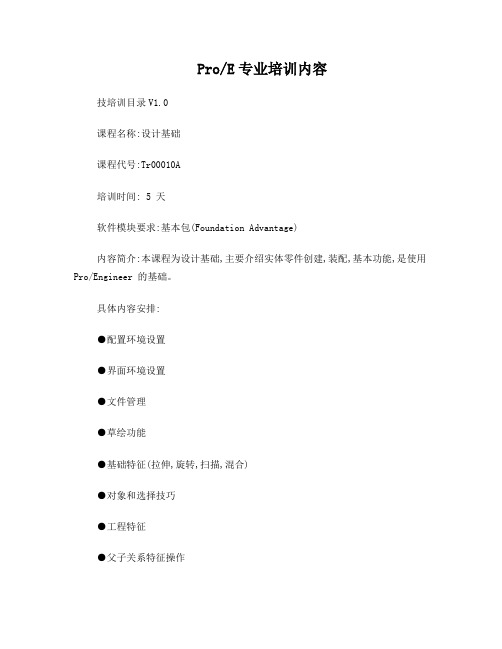
Pro/E专业培训内容技培训目录V1.0课程名称:设计基础课程代号:Tr00010A培训时间: 5 天软件模块要求:基本包(Foundation Advantage)内容简介:本课程为设计基础,主要介绍实体零件创建,装配,基本功能,是使用Pro/Engineer 的基础。
具体内容安排:●配置环境设置●界面环境设置●文件管理●草绘功能●基础特征(拉伸,旋转,扫描,混合)●对象和选择技巧●工程特征●父子关系特征操作●特征的复制,阵列●重生失败的原因和解决●分析工具●视角和剖面●零件装配●干涉检查●分解视图●高级建模命令●零件族表●大装配管理课程名称:工程图课程代号:Tr00020A培训时间:2天软件模块要求:基本包(Foundation Advantage)培训内容:本课程为工程图创建培训,主要包括视图的创建、编辑,尺寸的标注,尺寸和几何公差的创建等,最终实现3D/2D一体化的设计模式●添加视图和修改视图●多模型工程图●显示和处理尺寸●创建尺寸●创建注释●显示公差●几何公差●符号创建●创建表●图框创建●BOM课程名称:钣金设计课程代号:Tr00030A培训时间: 2天软件模块要求:基本包(Foundation Advantage)内容简介:本课程主要介绍钣金设计,主要包括薄壁设计,钣金折弯和展平,钣金成型,钣金工程图具体内容安排:●钣金设计界面介绍●钣金设计基本观念●产生第一面薄壁●产生额外薄壁●产生部分薄壁●止裂槽的使用●薄壁的扭转●薄壁的延伸●分离的薄壁●薄壁设计实例●钣金切割特征的使用●凹槽及冲孔的创建●凹槽设计实例●以冲模进行钣金成型●成型区域的展开●钣金成型实例●钣金折弯●钣金折弯处加入止裂槽●钣金折弯实例●钣金展开●钣金折弯系数设置●钣金工程图●钣金设计实例课程名称:曲面建模课程代号:TR00040A培训时间: 3 天内容简介:本课程介绍曲面建模,主要包括线架构,高级参数化曲面,交互式曲面,曲面分析;软件模块要求:基本包(Foundation Advantage)交互式曲面模块(ISDX)具体内容安排:●参数化曲面创建●曲面编辑●高级扫描曲面●混合扫描●螺旋扫描●边界混合●交互式曲面●曲面转换实体●曲面分析●曲面连续性●曲面实例课程名称:高级培训课程代号:TR00050A培训时间: 3 天内容简介:本课程是在设计基础上展开的高级设计教程,内容主要包括高级建模和自顶向下(Top-Down)的设计。
PROE经典曲面实例

放样曲面的应用场景
放样曲面在产品设计、工业设计、汽车设计等领 域中有着广泛的应用。
例如,在汽车设计中,可以使用放样曲面来创建 车门、引擎盖等复杂曲面。
此外,放样曲面还可以用于创建各种艺术造型和 装饰性曲面。
THANKS
感谢观看
连接类型决定了混合曲面的外 观和连续性,常见的连接类型 有相切、曲率连续等。
混合方向可以设定为单向或双 向,控制点则用于调整曲面的 形状和连续性。
混合曲面的应用场景
混合曲面在产品设计、汽车、船 舶等领域有广泛应用。
例如,在汽车设计中,混合曲面 可以用于车身覆盖件、车门等部
件的造型设计。
在船舶设计中,混合曲面可以用 于船体曲面、甲板等部位的构造
02
CATALOGUE
经典曲面实例一:旋转曲面
旋转曲面的定义与创建
01
旋转曲面是通过围绕一条轴线旋转一个截面线而形 成的曲面。
02
在Pro/e中,可以通过“旋转”命令来创建旋转曲面 。
03
选择“插入”菜单中的“旋转”命令,然后选择一 个截面线和一个轴线,即可创建旋转曲面。
旋转曲面的参数设置
01 可以设置旋转的角度、起始位置和终止位置等参 数。
经典曲面实例三:混合曲面
混合曲面的定义与创建
01
混合曲面是由两个或多个曲面 通过特定的连接方式组合而成 的复杂曲面。
02
在Pro/e中,可以通过“曲面 混合”工具来创建混合曲面。
03
用户需要指定用于混合的曲面 以及连接方式(如相切、曲率 连续等)。
混合曲面的参数设置
混合曲面的参数主要包括连接 类型、混合方向、控制点等。
曲面分类
根据不同的分类标准,可以将曲面分 为多种类型,如代数曲面、参数曲面 、隐式曲面等。
PROE基础教程
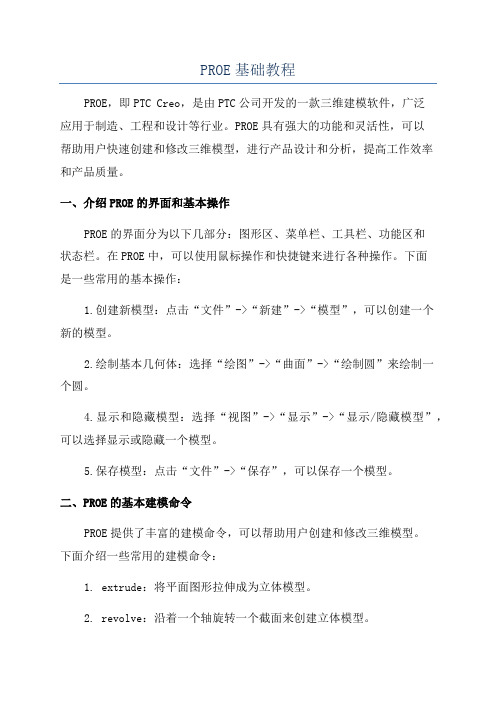
PROE基础教程PROE,即PTC Creo,是由PTC公司开发的一款三维建模软件,广泛应用于制造、工程和设计等行业。
PROE具有强大的功能和灵活性,可以帮助用户快速创建和修改三维模型,进行产品设计和分析,提高工作效率和产品质量。
一、介绍PROE的界面和基本操作PROE的界面分为以下几部分:图形区、菜单栏、工具栏、功能区和状态栏。
在PROE中,可以使用鼠标操作和快捷键来进行各种操作。
下面是一些常用的基本操作:1.创建新模型:点击“文件”->“新建”->“模型”,可以创建一个新的模型。
2.绘制基本几何体:选择“绘图”->“曲面”->“绘制圆”来绘制一个圆。
4.显示和隐藏模型:选择“视图”->“显示”->“显示/隐藏模型”,可以选择显示或隐藏一个模型。
5.保存模型:点击“文件”->“保存”,可以保存一个模型。
二、PROE的基本建模命令PROE提供了丰富的建模命令,可以帮助用户创建和修改三维模型。
下面介绍一些常用的建模命令:1. extrude:将平面图形拉伸成为立体模型。
2. revolve:沿着一个轴旋转一个截面来创建立体模型。
3. sweep:沿着一条路径来拉伸一个截面,创建立体模型。
4. blend:通过指定几何体的边缘来创建平滑的过渡。
5. fillet:给模型的边缘添加圆角。
三、PROE的高级功能除了基本的建模功能外,PROE还提供了一些高级功能,可以进一步提高设计效率和质量。
下面介绍一些常用的高级功能:1.参数设计:可以通过定义参数和公式来创建可调整的模型。
2.组装设计:可以将多个模型组装在一起,进行装配分析。
3.仿真分析:可以对模型进行强度、刚度、热传导等方面的分析。
4.绘图和注释:可以在模型上添加尺寸标注、注释和视图等。
5.数据管理:可以对模型进行版本控制、共享和协作。
四、PROE的学习资源学习PROE可以通过多种途径进行,包括在线教程、培训课程、学习资料等。
Proe4.0三维建模100个实例(精编文档).doc
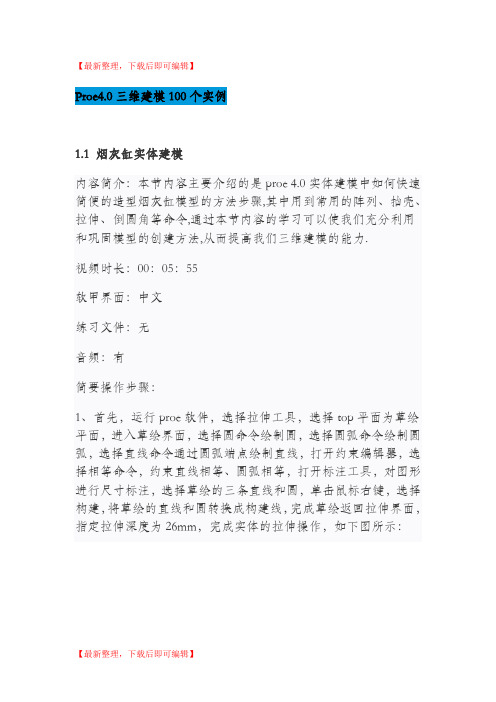
【最新整理,下载后即可编辑】Proe4.0三维建模100个实例1.1 烟灰缸实体建模内容简介:本节内容主要介绍的是proe 4.0实体建模中如何快速简便的造型烟灰缸模型的方法步骤,其中用到常用的阵列、抽壳、拉伸、倒圆角等命令,通过本节内容的学习可以使我们充分利用和巩固模型的创建方法,从而提高我们三维建模的能力.视频时长:00:05:55软甲界面:中文练习文件:无音频:有简要操作步骤:1、首先,运行proe软件,选择拉伸工具,选择top平面为草绘平面,进入草绘界面,选择圆命令绘制圆,选择圆弧命令绘制圆弧,选择直线命令通过圆弧端点绘制直线,打开约束编辑器,选择相等命令,约束直线相等、圆弧相等,打开标注工具,对图形进行尺寸标注,选择草绘的三条直线和圆,单击鼠标右键,选择构建,将草绘的直线和圆转换成构建线,完成草绘返回拉伸界面,指定拉伸深度为26mm,完成实体的拉伸操作,如下图所示:2、再次选择拉伸工具,选择拉伸实体的表面为草绘平面,进入草绘界面,选择圆工具绘制图形,标注圆的直径为70mm,完成图形的绘制,返回拉伸界面,设置拉伸为去除材料,拉伸深度为20mm,完成实体的拉伸去除操作,选择拔模工具,选择拉伸孔的内表面为拔模曲面,选择拉伸实体的上表面为拔模枢轴,指定拔模角度为30度,切换拔模方向,单击确定按钮,完成拔模特征的建立,同样的方法对拉伸实体的外表面进行拔模特征操作,指定拔模角度为20度,切换拔模方向,完成外侧曲面的拔模特征,如下图所示:3、选择拉伸命令,草湖拉伸截面为圆,标注直径,返回拉伸界面,拉伸为去除材料,选中拉伸特征,选择阵列工具,阵列类型为轴阵列,选择中心轴为参照阵列轴,完成阵列特征的操作,选择倒圆角工具,选择需要进行倒圆角的边,指定圆角的半径,完成圆角特征的操作,如下图所示:保存文件1.2 proe4.0三维盒体特征建模内容简介:本节内容主要介绍的是proe 4.0实体建模中如何快速简便的造型盒体模型的方法步骤,其中用到常用的拔模、抽壳、拉伸、倒圆角等命令,通过本节内容的学习可以使我们充分利用和巩固模型的创建方法,从而提高我们三维建模的能力.视频时长:00:06:31软甲界面:中文练习文件:无音频:有简要操作步骤:1、首先,运行proe软件,选择拉伸工具,选择top平面为草绘平面,进入草绘界面,点选基准平面工具将基准平面隐藏,选择矩形工具,选择倒圆角工具,对矩形进行倒圆角操作,打开修改尺寸工具,选择要修改的尺寸,将再生前面的对勾去掉,开始修改尺寸,完成图形的绘制,退出草绘,返回拉伸界面,指定拉伸方向,拉伸深度为20mm,完成拉伸实体特征的创建,如下图所示:2、再次选择拉伸命令,选择草绘平面草绘拉伸截面,选择上面拉伸实体的上表面为草绘平面进入草绘界面,选择矩形工具,选择倒圆角命令对矩形进行倒圆角操作,同样的方法对图形进行尺寸的修改,返回拉伸界面,指定拉伸高度为18mm,切换拉伸方向向拉伸实体方向,选择切除选项,完成拉伸实体的裁剪操作,选择拔模特征,选择切除实体的内表面为拔模曲面,拔模枢轴为第一个拉伸实体的上表面,输入拔模角度为10度,切换拔模方向,完成内部拉伸实体拔模特征的操作,同样的方法,选择拉伸实体的四个外侧表面进行拔模特征操作,指定拔模角度为18度,完成内外两侧曲面拔模特征的操作,如下图所示;3、接下来我们通过拉伸命令切出实体的凹槽特征,选择front平面为草绘平面,进入草绘界面,选择圆工具草绘图形,修改圆的直径尺寸和位置尺寸,完成图形的绘制,返回拉伸界面,指定拉伸方向为双侧拉伸且两侧均为穿透,拉伸为去除材料,单击确定,完成拉伸凹槽特征的创建,同样的方法在拉伸特征上的另一侧建立拉伸凹槽特征,最后对实体进行倒圆角和壳体特征的创建,proe创建盒体特征的方法步骤,在这里就不一一为大家展示了,完成的盒体特征模型,如下图所示:保存文件1.3 创建手机薄壳特征内容简介:本节内容主要介绍的是proe 4.0实体建模中如何快速简便的造型手机薄壳模型的方法步骤,其中用到常用的基准点、边界混合、拉伸、修剪等命令,通过本节内容的学习可以使我们充分利用和巩固模型的创建方法,从而提高我们三维建模的能力.视频时长:00:07:35软甲界面:中文练习文件:无音频:有简要操作步骤:1、首先,运行proe软件,选择草绘工具,选择top平面为草绘平面,进入草绘界面,将基准平面工具隐藏,选择圆工具绘制圆,选择直线工具绘制直线,约束直线与圆相切,打开标注尺寸工具,标注图形的位置尺寸,打开修改尺寸工具对图形的尺寸进行修改操作,完成图形的绘制并退出草绘,切换视图至标准方向显示,选择基准点工具,在草绘图形的两个端点上绘制基准点,选择草绘命令,选择front平面为草绘平面,进入草绘界面,选择圆工具绘制两个圆,打开约束编辑器,约束两个圆分别在两个基准点上,选择圆弧命令,通过两个圆绘制圆弧,约束圆弧与两个圆相切,选择修剪图形工具,修建掉多余的图形,打开修改尺寸工具,修改图形的尺寸,完成第二次草绘图形,选择基准点工具,通过right平面和两次草绘的曲线的交点建立基准点,再次选择草绘命令,选择right平面为草绘平面,进入草绘界面,选择椭圆工具绘制图形,约束椭圆的边在建立的基准点上,选择圆弧工具,通过椭圆绘制圆弧,约束圆弧与椭圆相切并且约束圆弧的另一端点与基准点重合,打开修剪图形工具,修剪掉多余的线段,选择修改尺寸工具,修改图形的尺寸,完成图形的绘制,如下图所示:2、上一步我们已经完成了轮廓曲线的建构,接下来我们修剪图形,选择第一次草绘图形,选择编辑---修剪,选择基准点为修剪工具,切换修剪方向为两侧修剪,当出现双向箭头时单击确定按钮完成曲线的修剪操作,接下来我们建立薄壳面,选择边界混合工具,选择第一方向上的曲线,选择第二方向上的曲线,设置曲面的边界条件,单击确定按钮,完成薄壳特征的创建,在模型树选择草绘曲线和基准点,单击鼠标右键,选择隐藏,如下图所示:3、选择拉伸命令,选择拉伸类型为曲面,选择top平面为草绘平面草绘图形,进入草绘界面,选择圆工具绘制四个圆,选择直线工具,通过两两圆绘制直线,约束直线与圆相切,打开修剪图形工具,修剪多余的线段,选择修改尺寸工具,修改图形的尺寸,完成图形的绘制,退出草绘环境,返回拉伸界面。
proe初级培训资料课件(一)

proe初级培训资料课件(一)ProE (PTC Creo) 是大型的三维 CAD/CAM/CAE 软件,广泛应用于机械、汽车、航天等行业。
针对初学者,我们准备了一份ProE初级培训资料课件,以帮助学员快速学会基本操作,掌握ProE的使用技巧,为未来的职业发展奠定良好的基础。
一、课件简介本课件包含以下内容:1. ProE基本操作:介绍如何打开、关闭、新建文件,并展示主界面的各个部分。
2. 绘图工具:介绍如何使用直线、圆弧、曲线等基本图形绘制工具,并演示如何使用数组工具、旋转工具、圆角工具等。
3. 零件建模:介绍如何创建零件,包括如何合理使用坐标系、留空间、添加特征等。
4. 装配设计:介绍如何使用ProE进行装配设计,包括装配部件的选择、位置调整、约束设置等。
5. 2D绘图:介绍如何生成工程图纸,包括如何添加视图、尺寸、注释等,并展示如何使用图纸库,生成标准图纸。
二、课件特点1. 全面性。
本课件涵盖ProE的各个方面,从基本操作开始,一步步引导新手,逐渐掌握全面的技能。
2. 实用性。
本课件注重实践,有大量的操作演示和案例讲解,帮助学员真正理解并掌握ProE的使用方法。
3. 视频教学。
本课件配备了丰富的视频教学资源,学员可根据需要反复观看、模仿操作,并亲身体验操作的每一步。
4. 互动性。
本课件提供多种互动方式,包括案例讨论、实验演示、题目练习等,兼顾了学员的理论学习和实践训练。
三、学会什么通过学习本课件,学员将掌握以下能力:1. 掌握ProE基本操作:如何打开、关闭、新建文件,并理解主界面的各个部分。
2. 学会绘图工具:掌握如何使用直线、圆弧、曲线等基本图形绘制工具,并理解如何使用高级绘图工具。
3. 实现零件建模:学会如何创建零件,包括如何合理使用坐标系、留空间、添加特征等。
4. 进行装配设计:学会如何使用ProE进行装配设计,包括装配部件的选择、位置调整、约束设置等。
5. 学会生成2D绘图:学会如何生成工程图纸,包括如何添加视图、尺寸、注释等,并理解如何使用图纸库,生成标准图纸。
Proe4.0三维建模100个实例(精编文档).doc
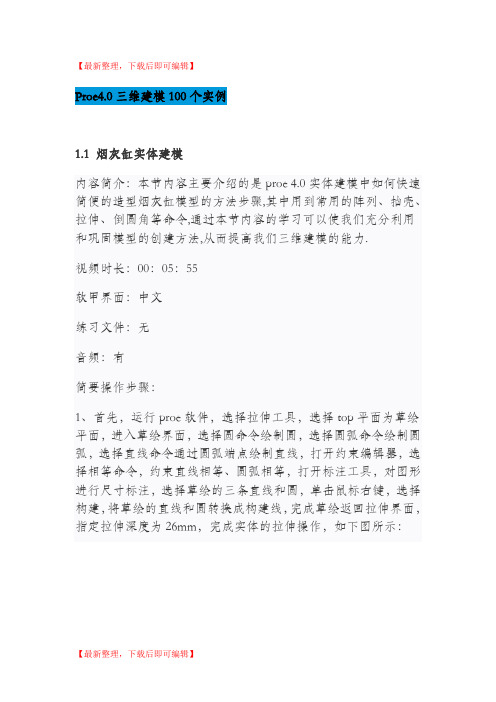
【最新整理,下载后即可编辑】Proe4.0三维建模100个实例1.1 烟灰缸实体建模内容简介:本节内容主要介绍的是proe 4.0实体建模中如何快速简便的造型烟灰缸模型的方法步骤,其中用到常用的阵列、抽壳、拉伸、倒圆角等命令,通过本节内容的学习可以使我们充分利用和巩固模型的创建方法,从而提高我们三维建模的能力.视频时长:00:05:55软甲界面:中文练习文件:无音频:有简要操作步骤:1、首先,运行proe软件,选择拉伸工具,选择top平面为草绘平面,进入草绘界面,选择圆命令绘制圆,选择圆弧命令绘制圆弧,选择直线命令通过圆弧端点绘制直线,打开约束编辑器,选择相等命令,约束直线相等、圆弧相等,打开标注工具,对图形进行尺寸标注,选择草绘的三条直线和圆,单击鼠标右键,选择构建,将草绘的直线和圆转换成构建线,完成草绘返回拉伸界面,指定拉伸深度为26mm,完成实体的拉伸操作,如下图所示:2、再次选择拉伸工具,选择拉伸实体的表面为草绘平面,进入草绘界面,选择圆工具绘制图形,标注圆的直径为70mm,完成图形的绘制,返回拉伸界面,设置拉伸为去除材料,拉伸深度为20mm,完成实体的拉伸去除操作,选择拔模工具,选择拉伸孔的内表面为拔模曲面,选择拉伸实体的上表面为拔模枢轴,指定拔模角度为30度,切换拔模方向,单击确定按钮,完成拔模特征的建立,同样的方法对拉伸实体的外表面进行拔模特征操作,指定拔模角度为20度,切换拔模方向,完成外侧曲面的拔模特征,如下图所示:3、选择拉伸命令,草湖拉伸截面为圆,标注直径,返回拉伸界面,拉伸为去除材料,选中拉伸特征,选择阵列工具,阵列类型为轴阵列,选择中心轴为参照阵列轴,完成阵列特征的操作,选择倒圆角工具,选择需要进行倒圆角的边,指定圆角的半径,完成圆角特征的操作,如下图所示:保存文件1.2 proe4.0三维盒体特征建模内容简介:本节内容主要介绍的是proe 4.0实体建模中如何快速简便的造型盒体模型的方法步骤,其中用到常用的拔模、抽壳、拉伸、倒圆角等命令,通过本节内容的学习可以使我们充分利用和巩固模型的创建方法,从而提高我们三维建模的能力.视频时长:00:06:31软甲界面:中文练习文件:无音频:有简要操作步骤:1、首先,运行proe软件,选择拉伸工具,选择top平面为草绘平面,进入草绘界面,点选基准平面工具将基准平面隐藏,选择矩形工具,选择倒圆角工具,对矩形进行倒圆角操作,打开修改尺寸工具,选择要修改的尺寸,将再生前面的对勾去掉,开始修改尺寸,完成图形的绘制,退出草绘,返回拉伸界面,指定拉伸方向,拉伸深度为20mm,完成拉伸实体特征的创建,如下图所示:2、再次选择拉伸命令,选择草绘平面草绘拉伸截面,选择上面拉伸实体的上表面为草绘平面进入草绘界面,选择矩形工具,选择倒圆角命令对矩形进行倒圆角操作,同样的方法对图形进行尺寸的修改,返回拉伸界面,指定拉伸高度为18mm,切换拉伸方向向拉伸实体方向,选择切除选项,完成拉伸实体的裁剪操作,选择拔模特征,选择切除实体的内表面为拔模曲面,拔模枢轴为第一个拉伸实体的上表面,输入拔模角度为10度,切换拔模方向,完成内部拉伸实体拔模特征的操作,同样的方法,选择拉伸实体的四个外侧表面进行拔模特征操作,指定拔模角度为18度,完成内外两侧曲面拔模特征的操作,如下图所示;3、接下来我们通过拉伸命令切出实体的凹槽特征,选择front平面为草绘平面,进入草绘界面,选择圆工具草绘图形,修改圆的直径尺寸和位置尺寸,完成图形的绘制,返回拉伸界面,指定拉伸方向为双侧拉伸且两侧均为穿透,拉伸为去除材料,单击确定,完成拉伸凹槽特征的创建,同样的方法在拉伸特征上的另一侧建立拉伸凹槽特征,最后对实体进行倒圆角和壳体特征的创建,proe创建盒体特征的方法步骤,在这里就不一一为大家展示了,完成的盒体特征模型,如下图所示:保存文件1.3 创建手机薄壳特征内容简介:本节内容主要介绍的是proe 4.0实体建模中如何快速简便的造型手机薄壳模型的方法步骤,其中用到常用的基准点、边界混合、拉伸、修剪等命令,通过本节内容的学习可以使我们充分利用和巩固模型的创建方法,从而提高我们三维建模的能力.视频时长:00:07:35软甲界面:中文练习文件:无音频:有简要操作步骤:1、首先,运行proe软件,选择草绘工具,选择top平面为草绘平面,进入草绘界面,将基准平面工具隐藏,选择圆工具绘制圆,选择直线工具绘制直线,约束直线与圆相切,打开标注尺寸工具,标注图形的位置尺寸,打开修改尺寸工具对图形的尺寸进行修改操作,完成图形的绘制并退出草绘,切换视图至标准方向显示,选择基准点工具,在草绘图形的两个端点上绘制基准点,选择草绘命令,选择front平面为草绘平面,进入草绘界面,选择圆工具绘制两个圆,打开约束编辑器,约束两个圆分别在两个基准点上,选择圆弧命令,通过两个圆绘制圆弧,约束圆弧与两个圆相切,选择修剪图形工具,修建掉多余的图形,打开修改尺寸工具,修改图形的尺寸,完成第二次草绘图形,选择基准点工具,通过right平面和两次草绘的曲线的交点建立基准点,再次选择草绘命令,选择right平面为草绘平面,进入草绘界面,选择椭圆工具绘制图形,约束椭圆的边在建立的基准点上,选择圆弧工具,通过椭圆绘制圆弧,约束圆弧与椭圆相切并且约束圆弧的另一端点与基准点重合,打开修剪图形工具,修剪掉多余的线段,选择修改尺寸工具,修改图形的尺寸,完成图形的绘制,如下图所示:2、上一步我们已经完成了轮廓曲线的建构,接下来我们修剪图形,选择第一次草绘图形,选择编辑---修剪,选择基准点为修剪工具,切换修剪方向为两侧修剪,当出现双向箭头时单击确定按钮完成曲线的修剪操作,接下来我们建立薄壳面,选择边界混合工具,选择第一方向上的曲线,选择第二方向上的曲线,设置曲面的边界条件,单击确定按钮,完成薄壳特征的创建,在模型树选择草绘曲线和基准点,单击鼠标右键,选择隐藏,如下图所示:3、选择拉伸命令,选择拉伸类型为曲面,选择top平面为草绘平面草绘图形,进入草绘界面,选择圆工具绘制四个圆,选择直线工具,通过两两圆绘制直线,约束直线与圆相切,打开修剪图形工具,修剪多余的线段,选择修改尺寸工具,修改图形的尺寸,完成图形的绘制,退出草绘环境,返回拉伸界面。
- 1、下载文档前请自行甄别文档内容的完整性,平台不提供额外的编辑、内容补充、找答案等附加服务。
- 2、"仅部分预览"的文档,不可在线预览部分如存在完整性等问题,可反馈申请退款(可完整预览的文档不适用该条件!)。
- 3、如文档侵犯您的权益,请联系客服反馈,我们会尽快为您处理(人工客服工作时间:9:00-18:30)。
proe视频分类-124个实例教程proe族必备!来看看何为高质量proe视频教程,下面的视频包括了proe安装和配置、proe基础指令、proe曲面造型和逆向造型、proe阵列特征和proe优化设计、proe模具设计和分模、proe 数据管理和二次开发、proe工程图和直接建模、proe机构模拟和动画,总之所有的proe 模块的视频教程你都可以从下面的视频教程中找到。
所有视频都进行分类整理,方便各位懒人使用,菜鸟收藏它,早晚成高人!1、proe安装配置视频教程116、Pro/Toolkit二次开发视频教程:Pro/E Wildfire5.0配Microsoft Visual Studio 2008编译安装测试(野火5.0版本):/html/video/2010-03/4178.html 117、proe视频教程之低版本打开高版本模型文件及后续特征更新和操作:/html/video/2010-10/4499.html118、Pro/Engineer精度系统详解和应用:/html/video/2008-11/3089.html119、proe5.0安装方法_终极版视频:/html/video/2010-10/4487.html120、emx4.1安装方法视频教程:/html/video/2010-10/4494.html 121、emx5.0安装方法视频教程:/html/video/2010-10/4495.html 122、emx6.0安装方法_视频教程:/html/video/2010-10/4496.html 123、proe配置文件之config.pro:/html/video/2010-10/4542.html124、proe5.0安装方法视频教程:/html/video/2010-10/proe5_sv.html2、proe基础指令视频教程88、ProE曲线方程式应用和进化(WildFire):/html/video/2008-11/2965.html89、ProE实体化曲面造型实例视频教程:手机按键:/html/video/2008-11/2966.html90、ProE螺旋扫描视频教程(WildFire4.0版本):/html/video/2008-11/2975.html91、ProE可变扫出(vss)的轨迹参数trajpar详解:/html/video/2008-11/2976.html92、ProE扫描混合指令视频教程(WildFire4.0):93、proe4.0跟踪草绘(Trace Sketch)视频教程:/html/video/2008-11/3016.html94、wildfire4.0入门教程之拉伸特征:/html/video/2008-11/3021.html95、ProE根据工程图创建3D模型:/html/video/2008-11/3038.html96、WildFire4.0模型材料和质量分析的设置和应用:/html/video/2008-11/3092.html97、野火5(WildFire5.0)新功能之轨迹筋(Trajectory Rib Tool)在线视频:/html/video/2009-02/3339.html98、方形弹簧的准确创建和剖析:/html/video/2009-04/3558.html99、Pro/Engineer WildFire5.0新功能增强之草绘部分:/html/video/2009-12/3937.html100、Pro/Engineer WildFire5.0新功能增强之动态编辑:/html/video/2009-12/3938.html101、WildFire5.0骨架折弯指令详解视频教程(一):/html/video/2010-02/4098.html102、WildFire5.0骨架折弯指令实例视频教程(二):/html/video/2010-02/4099.html103、ProE走查透视法--走进模型内部看结构:/html/video/2010-03/4183.html104、样条曲线的多边形控制模式和应用视频教程(手机造型用户必看):/html/video/2010-04/4305.html105、proe画螺杆方法:/html/video/2010-10/4489.html106、proe筋特征教程:/html/video/2010-10/4492.html107、proe5.0螺旋扫描视频教程_可变螺距沙发弹簧:/html/video/2010-10/proe5_spring.html108、proe5.0文字常规处理视频教程:/html/video/lt/4553.html 109、Creo Elements/View视频初探:/creo/creo_elements_view.html3、proe优化设计视频教程18、proe4.0视频教程之模型颜色设置产品设计系列化方案:/html/video/2010-10/4504.html19、ProE产品设计实例教程系列:产品外观的构建(一):/html/video/2008-11/2969.html20、ProE产品设计实例教程系列:产品外观的构建(二):/html/video/2008-11/2970.html21、ProE行为建模(BMX)实例视频教程:/html/video/2008-11/2974.html22、proe4.0非平面分形面随形阵列加强筋视频教程:/html/video/2008-11/3018.html23、Proe4.0常见机壳外观特征结构设计要点:24、塑胶产品结构设计入门实例解剖:/html/video/2008-11/3037.html25、球面均布排列的解决-正多面体的创建方法:/html/video/2008-11/3042.html26、高尔夫球窝位阵列proe解决方案:/html/video/2008-11/3043.html27、汽车灯反光罩杯参数化设计视频教程:/html/video/2008-11/3061.html28、模糊间距孔阵列proe4.0视频教程:/html/video/2008-11/3085.html29、模糊间距孔阵列proe4.0视频教程(二):/html/video/2008-11/3086.html30、定容量容器形状概念设计视频:/html/video/2008-11/3087.html31、餐具托盘系列化产品参数自动化设计视频教程:/html/video/2008-11/3088.html32、图形(Graph)在可变扫描中的循环利用和运用:/html/video/2008-11/3090.html33、产品结构设计基本结构和细节讲解视频教程:/html/video/2008-12/3126.html34、proe过滤冷水壶容量优化设计视频:/html/video/2009-07/3744.html35、参数化控制阵列的再阵列数目实现方法&高尔夫简洁阵列:/html/video/2009-07/3745.html36、六角镂空圆柱参数化造型视频教程:/html/video/2009-11/3918.html37、不同容量系列化水杯缩放设计:/html/video/2010-03/4157.html38、ProE再生失败处理和预防:/html/video/2010-08/4455.html39、proe循环参照:/html/video/2010-09/4473.html40、proe曲面偏移和圆柱文字浮雕及缠绕视频教程:/html/video/lt/4554.html41、proe螺旋缠绕实体文字之骨架折弯方法视频教程:/html/video/lt/4555.html42、proe螺旋实体文字浮雕之扁平面组方法视频教程:/html/video/lt/4556.html43、proe参数化文字处理技术视频教程:/html/video/lt/4557.html44、proe5.0参数化螺旋文字楼梯阵列视频教程:/shipin/proe/proe5_pattern.html4、proe曲面造型视频教程52、ProE曲面造型实例视频教程:桥接弯头(一):/html/video/2008-11/2963.html53、ProE WildFire曲面造型实例视频教程:桥接弯头二:/html/video/2008-11/2964.html54、ProE视频教程之基本类型曲面构建月牙形凹陷(一):/html/video/2008-11/2967.html55、ProE视频教程之基本类型曲面构建月牙形凹陷(二):/html/video/2008-11/2968.html56、五边面的分析和构建-ProE曲面造型视频实例教程系列:/html/video/2008-11/2971.html57、圆头曲面创建:proe曲面造型方法实例视频教程:/html/video/2008-11/2972.html58、水龙头造型:proe野火3.0曲面造型实例视频教程:/html/video/2008-11/2973.html59、野火4.0曲面造型实例教程之8字环造型by IceFai:/html/video/2008-11/2980.html60、把手曲面:/html/video/2008-11/2985.html61、proe4.0视频教程之多圆角过渡面的处理:/html/video/2008-11/3014.html62、proe基本曲面技巧之三角面的转化(一):/html/video/2008-11/3019.html63、proe基本曲面技巧之三角面的转化(二):/html/video/2008-11/3020.html64、野火4视频实例之金手指曲面造型by IceFai:/html/video/2008-11/3022.html65、ProE不规则轮廓弧面的通用解决办法视频by IceFai:/html/video/2008-11/3023.html66、野火4四通管造型视频教程:/html/video/2008-11/3047.html67、阿基米德螺线卷线器proe造型:/html/video/2008-11/3048.html68、吊重勾子2D转3D看图造型视频教程:/html/video/2008-11/3060.html69、卡通雪人模型修改和手臂曲面造型:/html/video/2009-03/3490.html70、辅助轨迹实现可变扫描截面尺寸变化和控制:/html/video/2009-04/3526.html71、WildFire4.0椭圆形扭纹碟子造型视频:/html/video/2010-04/4296.html72、苹果iPad背部曲面的创建视频教程(手机造型用户必看):/html/video/2010-04/4306.html73、花瓣形碗的造型视频教程:/html/video/2010-05/4344.html74、proe圆轨迹可变扫描方法视频教程:/html/video/2010-07/4417.html5、proe阵列特征视频教程7、proe3.0阵列视频教程之散热孔阵列:/html/video/2008-11/3017.html8、对讲机喇叭透音槽阵列视频教程by IceFai:/html/video/2009-04/3525.html9、鱼鳞果盘阵列的分析和实现:/html/video/2009-06/3694.html10、Pro/Engineer WildFire5.0增强功能之阵列部分:/html/video/2009-12/3939.html11、菠萝面的proe阵列方法:/html/video/2010-03/4160.html12、曲面喇叭盖凸点阵列详解:/html/video/2010-03/4176.html13、带圆角和斜度的握把通槽优化处理方法视频:/html/video/2010-06/4371.html14、proe5.0螺旋楼梯阵列视频教程:/html/article/proe/2010/proe_step.html6、proe工程图视频教程110、ProE利用快照在工程图生成不同装配状态:/html/video/2008-11/3039.html111、WildFire4.0工程图的输入整理和多视图拼接:/html/video/2009-03/3479.html112、proe坐标尺寸标注的思考和探索过程:/html/video/2010-07/4440.html113、proe5.0定制国标球标方法视频教程:/html/video/2010-10/proe5_bom.html114、proe5.0工程图显示和拭除方法教程:/html/video/2010-10/proe5_show.html115、proe工程图转CAD中尺寸和比例不对的解决办法视频教程:/shipin/proe_dxf.html7、proe装配设计视频教程1、Proe自顶而下设计之layout(布局)演示:/html/video/2008-11/3036.html2、ProE使用布局(layout)实现自动装配实例:/html/video/2008-11/3040.html8、proe逆向造型视频教程75、WildFire4.0松鼠尾巴曲面造型实例:/html/video/2008-11/2979.html76、野火4.0密集点云逆向造型实例视频教程:/html/video/2008-11/3024.html77、头盔点云造型视频教程by IceFai之(一):/html/video/2008-11/3046.html9、proe模型渲染视频教程78、proe4.0视频教程之渲染新功能增强操作演示:/html/video/2010-10/4505.html79、野火4渲染实例入门视频教程:/html/video/2008-11/3041.html80、proe贴花视频教程:/html/video/2010-09/4475.html10、proe模具设计视频教程81、proe分模视频教程之裙边面拆模方法:/html/video/2010-10/4502.html82、输入模型的处理和分模:/html/video/2009-06/3716.html83、ProE5.0视频基础入门教程:/html/video/2010-08/4444.html84、proe4.0补面视频教程:/html/video/2010-10/proe4_IDD.html11、proe机构模拟视频教程85、野火4.0机构模拟入门之四连杆运动模拟:/html/video/2008-11/3025.html86、棘轮棘爪机构的模拟(WildFire4.0版本):/html/video/2009-03/3502.html87、proe三维(3d)尺寸标注视频教程:/html/video/2010-10/4503.html12、proe数据管理视频教程45、Intralink3.4 M070安装视频教程之许可证服务器(License Server):/html/video/2010-01/4026.html46、Intralink3.4 M070安装视频教程之文件服务器(Fileserver):/html/video/2010-01/4027.html47、Intralink3.4 M070安装视频教程之ORACLE数据库:/html/video/2010-01/4028.html48、Intralink3.4 M070安装视频教程之数据服务器(Dataserver):/html/video/2010-01/4029.html49、Intralink3.4 M070安装视频教程之客户端(Client):/html/video/2010-01/4030.html50、intralink3.4无osa安装视频教程:/html/video/2010-10/4482.html51、Intralink常见出错问题解答视频教程:/html/video/2010-10/4536.html13、proe直接建模视频教程3、Creo直接建模方法视频演示:/html/video/2010-10/4571.html4、proe5.0直接建模技术:挠性移动视频教程:/shipin/proe/proe5_creo.html5、Creo Elements/Pro视频初探:/creo/creo_flexmove.html6、pro4.0数字阵列教程详解:/html/video/2008-11/3015.html14、proe杂项技巧视频教程15、Mathcad14入门视频教程之椭圆周长计算:/html/video/2010-10/4500.html16、Mathcad视频教程之基本操作:/html/video/2010-10/4501.html17、proe钢结构efx视频教程之楼梯实例创建:/html/video/2010-10/4506.html。
